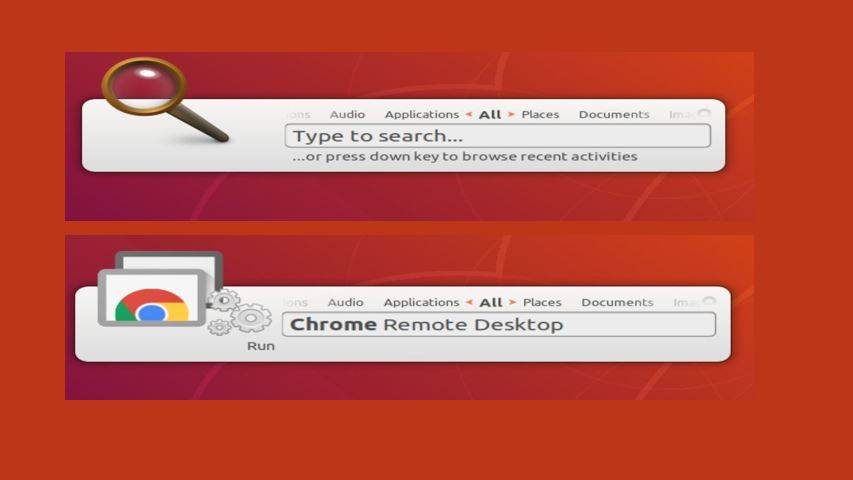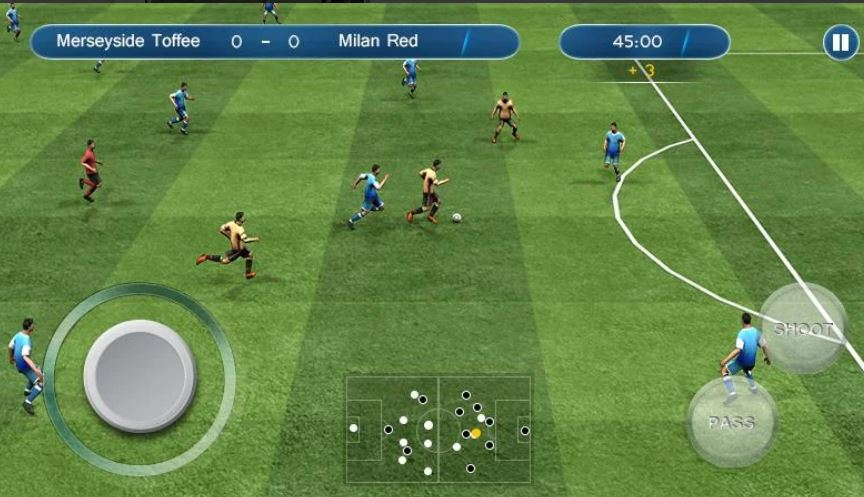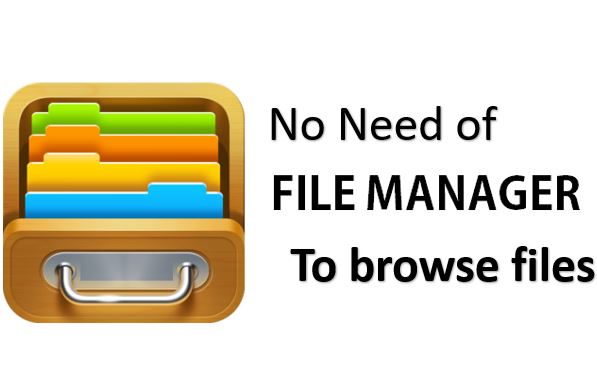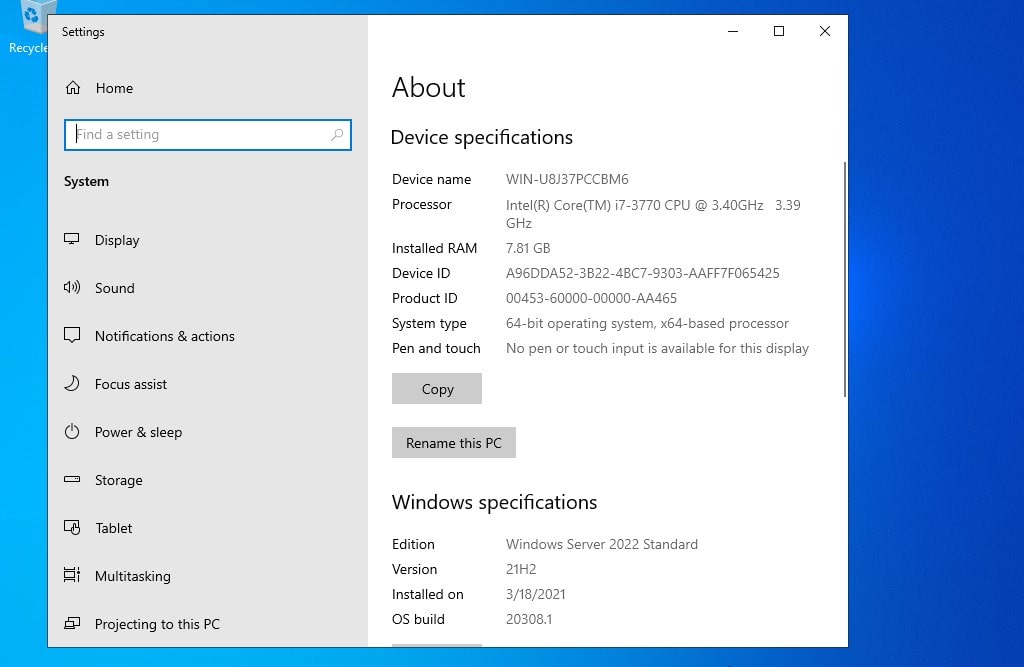Google Chromebook は、オリジナルのオープンソース Chromium OS プロジェクトからフォークした Chrome OS を使用しています。この OS は Linux をベースにしており、基本的にはインターネット サーフィンの没入型体験を提供することを目的とした軽量オペレーティング システムの 1 つです。すべての Chrome ブラウザのプラグインとアプリをサポートしています。また、ユーザーが簡単に扱えるように、基本的だが直感的な Linux デスクトップ環境も提供します。ただし、Chromebook の購入を計画している場合は、その前に、まず仮想環境で Chrome OS を体験することをお勧めします。
Chrome OS はユーザーが個別にダウンロードして個人の PC/ラップトップまたは仮想マシンに使用することはできません。そのような状況では、Neverware CloudReady OS便利です。CloudReady OS は Google Chrome OS の最良の代替品であると言えます。
Neverware CloudReady OS(無料)とは何ですか?
ご存知のとおり、Google の Chrome OS 自体はオープンソースに基づいていますクロムOS。主要な違いは、Google によって追加されたいくつかの機能です。Android アプリ。ただし、Google 独自の特徴的な機能の一部は除きます。仮想マシン上で Chromium OS/Chrome OS を試したい場合は、Neverware CloudReady OS が最良の選択肢です。公式Google Chrome OSの無料代替品と言えるでしょう。
実際、Neverware が行ったことは、オリジナルを取得して変更したことです。クロムOSGoogleと同じように。オープンソース プロジェクトであるため、変更すら加えられていないだけでなく、企業や企業に販売するためにいくつかのエンタープライズ機能も追加されています。
したがって、基本的に、Neverware には 2 つの有料バージョンと 1 つの無料バージョンが提供されます。先ほども述べたように、有料版は企業向けであり、無料版は家庭や学校で個人的に使用できます。それは Neverware CloudReady OS Home Edition と呼ばれます。 CloudReady OS フリー バージョンと有料バージョンの違いは、電話とメールのサポートが受けられないこと、さらに Chrome 管理と Google 管理コンソールとの互換性がないことです。その他の機能はすべてのバージョンで同じであり、Google Chrome OS とさえ同じです。
CloudReady は、あらゆる PC または Mac ハードウェアで動作するように設計されており、虚像。 Home Edition の OVA イメージ (オープン仮想アプライアンスまたはアプリケーション) は、VirtualBox や VMware アプリケーション (VMware ESXi、VMware Workstation、VMware Player、VMware Fusion) などの仮想ソフトウェアにインストールできます。 Linux、Windows、Mac 上で動作します。
VirtualBox/VMware 用の CloudReady Chromium OS をダウンロードする
Chrome OS をラップトップまたは PC にインストールするには、USB ドライブ専用の CloudReady Chromium OS を使用できます。 Virtualbox または Vmware 仮想マシンでテストするには、CloudReady OVA イメージをダウンロードするためのリンクを次に示します。ダウンロード
仮想マシンのアプリケーションまたはソフトウェアを入手する
Windows、Mac、Ubuntu などの Linux 上で VM を作成するための、最も人気のある無料の仮想マシン ソフトウェアが 2 つあります。1 つは VirtualBox で、もう 1 つは VMware Workstation Player として知られています。ただし、CloudReady Chrome OS の仮想アプライアンス イメージは、VMware仮想マシン。Neverware のブログでも、CloudReady の現在のリリースが VirtualBox では動作しないことが明確に述べられています。
2 つの異なる Windows 上の VirtualBox に CloudReady Chrome OS をインストールしようとしましたUbuntu PC システムも同様ですが、両方ともエラーが発生しました。以下のスクリーンショットに示されています。
Neverware のブログ投稿の 1 つでも、この問題に取り組んでいることが述べられており、将来的には CloudReady OS の仮想アプライアンスも VirtualBox で動作する予定です。したがって、VMware Workstation プレーヤーをインストールして、仮想マシン上でこの Chrome OS を体験することをお勧めします。すべての主要なオペレーティング システム (Windows および Ubuntu Linux) で利用できます。ただし、Mac ユーザーは、VMware フュージョン。
Windows または Linux 用の無料の VMware Workstation をダウンロードするには、次のリンクをクリックしてください。VMware プレーヤーをダウンロード
Windows ではインストールは簡単ですが、Ubuntu Linux の場合は、次のチュートリアルを参照してください。Linux Ubuntu に Vmware ワークステーション プレーヤーをインストールする
VMware Workstation VM に CloudReady をインストールするにはどうすればよいですか?
- インストールのVmPlayer;先ほど述べたように、VirtualBox はまだそれと互換性がないため、VirtualBox の代わりに使用します。
- のダウンロードした Neverware CloudReady OSfor VirtualMachine は ZIP ファイルで提供されます。したがって、まずそれを解凍します。
- を実行します。VMプレイヤーダウンロードした CloudReady OS をインポートします。
- 開始したら、プレーヤーで指定されたオプションバーメニュー。
- をクリックしてくださいファイル次に、を選択します開けるオプション。ショートカットを使用することもできますCtrl+O。
- を見つけてインポートしますCloudReady Chrome OSVM アプライアンス イメージ (OVA)フォルダを解凍するのクラウド対応。
- ポップアップが表示されます。変更できますChrome OS 仮想 OS名前を付けたい場合はそのままにして、輸入ボタン。
- これで、CloudReady Chrome OS が VMware Workstation の左側に表示されます。それを選択してクリックするだけです緑マシンを起動するためのメニューに表示される色のアイコン。
Chrome OS インストールのスクリーンショット。
ダウンロードした CloudReady OS OVA イメージ ZIP ファイルを解凍します。
VMware Workstation Player をダウンロード、インストールして実行します。をクリックしてください「ファイル」→「開く」。
Chrome ベースの CloudReady OS ホーム エディションの OVA イメージを選択します。そして、開けるボタン。
必要に応じて、仮想マシンの名前を編集します。それ以外の場合は、単に押してください輸入ボタン。
選択CloudReady 仮想マシン次に、「仮想マシン設定の編集」をクリックします。
をタップしますネットワークアダプター設定を選択し、NATオプションを選択し、最後に を押しますわかりましたボタン。デフォルトではブリッジ接続を使用しますが、場合によっては仮想マシンの IP アドレスを取得できないため、NAT が最適な選択になります。
最後に、仮想マシンをプレイするChrome OS を起動するオプション。
さらに Neverware Chrome OS のインストールとセットアップ
仮想マシンが起動して実行されたら。最初の画面には、Chrome ロゴと、言語やアクセシビリティなどのその他のいくつかのオプションが表示されます。英語を希望する場合は、さあ行こうボタン。
匿名データ収集ポリシーに同意し、「続行」ボタンをクリックします。
Chromebook にサインインする
Google アカウント ID を入力するか、Gmail メール ID を入力して、既存のすべての Chrome ブラウザ データを同期します。次に、次ボタン。
プロフィール写真を設定する
そして最後に、公式の Chromebook Chrome OS とまったく同じ CloudReady Chromium OS を入手できます。
さらに、Chromium オペレーティング システム上でさまざまな VirtualMachines に直接テキストを送信するための VirtualBox アプリもサポートしています。これは、Chromium OS の家庭ユーザーと企業ユーザーの両方にとって非常に有益です。
さらに、Web ストアから CloudReady Chrome OS にアプリをインストールできます。これは、Google Chrome ブラウザで入手できるのと同じストアで、まったく同じ機能と幅広いアプリやプラグインを備えています。
その他の役立つリソース: